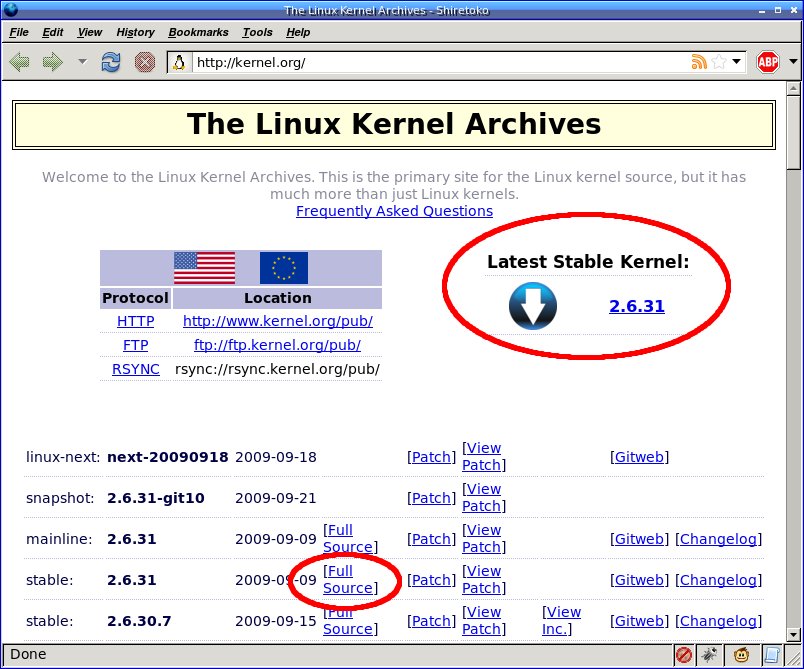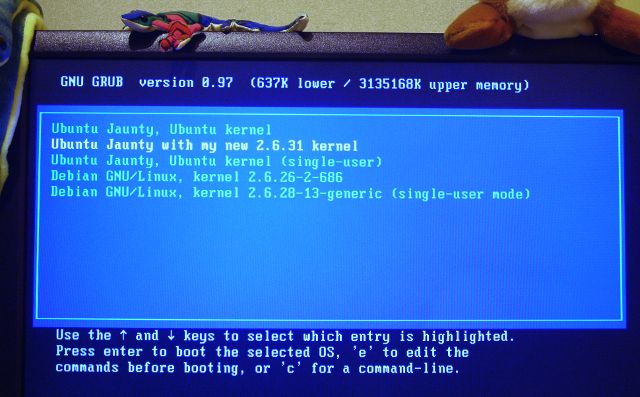- Создание своего собственного ядра Linux. Часть 1: Конфигурирование и создание ядра
- Какое взять ядро?
- Исходный конфигурационный файл
- Конфигурирование и создание
- Установка и загрузка
- Как собрать ядро Linux с нуля
- Сборка ядра Linux
- Шаг №1: Загрузка исходного кода
- Шаг №2: Распаковка архива с исходным кодом
- Шаг №3: Установка необходимых пакетов
- Шаг №4: Конфигурирование ядра
- Шаг №5: Сборка ядра
- Шаг №6: Обновление загрузчика
- Шаг №7: Перезагрузка системы
Создание своего собственного ядра Linux. Часть 1: Конфигурирование и создание ядра
Ядро объединяет все в вашем любимом дистрибутиве — Ubuntu, Redhat, Debian, SuSE или каком-либо другом, делая при этом важную работу. Так или иначе дистрибутивы имеют ядра, которые работают практически с любой машиной — от десятилетних драндулетов и до брендовых скоростных устройств с 8-ю ядрами. Когда размышляешь об этом, кажется удивительным, что ваша машина вообще загружается.
Но создание ядра, которое пригодно для каждого, означает наличие компромиссов. Путем создания своего собственного ядра вы можете добиться большей производительности и иногда избавиться от имеющихся проблем.
Это основная причина для создания своего собственного ядра. Но есть еще и другие:
- Вы можете попробовать новые возможности ядра задолго до того, как они будут включены в ваш дистрибутив
- Вы можете поэкспериментировать с производительностью системы, выбрав для этого различные варианты планировщиков событий
- Попробуйте оригинальные возможности. Признайтесь — это круто!
В настоящей статье я расскажу как создать и установить ядро. В следующих статья мы рассмотрим подробности настройки вашего ядра и использования в нем только того, что действительно необходимо.
Какое взять ядро?
Исходный код ядра поставляется в двух вариантах. Прежде всего, вы можете взять пакет с исходным кодом из вашего дистрибутива. Но создание пакетов в Debian или Ubuntu отличается от создания пакетов в Redhat или Fedora. В сети вы можете найти инструкции (howto) об этом, но в настоящей статье я расскажу о втором варианте: использовании ядра, взятого непосредственно у разработчиков Linux.
Сайт Kernel.org (рис.1) является официальным местом, откуда можно загрузить последние релизы ядра. Начните с полного комплекта исходных кодов для последнего стабильного релиза (обведено кружочком), он имеет, например, имя linux-2.6.31.tar.bz2. Загрузите и распакуйте его, а затем перейдите в созданную директорию:
Вы можете распаковать ядро в любом месте. Возможно, вы слышали, что ядро создается в директории /usr/src/linux, но это не даст вам никаких преимуществ; вы с таким же успехом можете создать ядро в своей домашней директории.
Исходный конфигурационный файл
Первым шагом в создании ядра является поиск первоначальной работающей конфигурации, которую следует сохранить в виде файла .config в директории с исходными кодами ядра. Вы можете конфигурировать ядра непосредственно с нуля, не я не рекомендую это делать. Можно в самом начале процесса сделать крошечную ошибку, а затем через 45 минут выяснить, что что-то абсолютно неправильно и вы не можете выбрать нужные опции.
Откуда можно взять исходную конфигурацию? Самый простой способ — поискать в ядре вашего дистрибутива. К счастью в большинстве современных дистрибутивов в директории /boot имеется копия конфигурационного файла дистрибутива. Поищите файл с «config» в имени — что-то похожее на boot/config-2.6.28-15-generic. Возьмите тот файл, у которого самый последний номер версии, и скопируйте его в файл .config в директории исходных кодов вашего нового ядра.
Если вы не найдете конфигурационный файл в директории /boot, то вы можете попытаться запросить самое последнее текущее ядро. Поищите файл с именем /proc/config.gz.т Если он существует, то вы можете получить конфигурационный файл следующим образом:
К сожалению во многих дистрибутивах в ядре дистрибутива отсутствует такая опция. Если все ваши попытки оказались неудачными, то попытайтесь загрузить пакет с исходным кодом ядра вашего дистрибутива, либо найти кого-нибудь, имеющего компьютер, аналогичный вашему, и попросить у него его конфигурационный файл ядра.
Конфигурирование и создание
Как только вы получите файл .config для старого ядра, вам нужно будет обновить его до последней версии.
В следующей статье мы обсудим подробности конфигурации ядра, но сейчас мы запустим команду make oldconfig. Она сохранит имеющиеся настройки и сообщит относительно новых возможностей. Однако, все еще много неясных вопросов. Не бойтесь, если что-то вам неясно. Это нормально. Просто используйте значения, предлагаемые по умолчанию.
Как только вы закончите выполнять команду make oldconfig, все будет готово для создания нового ядра. Эта часть легче:
Настройка -j4 указывает количество имеющихся у вас процессоров; подробности сморите по ссылке «О многоядерных машинах» .
Установка и загрузка
Когда создание ядра завершится, ваше новое ядро будет находиться в файле arch/i386/boot/bzImage. Имея права root, скопируйте его в директорий /boot, и дайте ему подходящее имя:
Когда новое ядро будет на месте, вам нужно будет добавить его в список, который загрузчик grub выдает во время начальной загрузки компьютера. (Если вы используете загрузчик, отличный от grub, то выполните эту операцию с учетом своего загрузчика).
Список ядер загрузчика grub обычно находится в файле boot/grub/menu.lst. Отредактируйте этот файл, пропустите все комментарии и найдите первый «загрузочный раздел», который может выглядеть, например, следующим образом:
Скопируйте этот фрагмент и поместите его либо перед, либо после оригинала. Если вы поместили новый фрагмент первым, то в следующий раз, когда вы будете загружать систему, он станет строкой варианта загрузки, используемой по умолчанию. Если — после оригинала, то вы должны во время загрузки использовать клавиши со стрелками с тем, чтобы в меню grub выбрать новый вариант ядра (рис.2)
Укажите в заголовке title то, что вы хотите, а в строке kernel укажите имя файла вашего нового ядра. Так, что новый загрузочный раздел, возможно, будет выглядеть, например, следующим образом:
Возможно, вы обратили внимание, что строка initrd все еще ссылается на версию старого ядра 2.6.28-11. Все правильно — демон initrd используется только во время загрузки. В будущем вы ознакомитесь с статьей, в которой будет рассказано как сделать свой собственный демон initrd, и что означают в меню menu.lst такие подробности, как «AUTOMAGIC KERNELS LIST», а также о том, как сделать настройку ядра таким, чтобы оно было одновременно маленьким и эффективным.
Но сейчас просто попытайтесь загрузиться с вашим новым ядром.
Источник
Как собрать ядро Linux с нуля
Обновл. 18 Июн 2021 |
Ядро Linux является основой дистрибутивов Linux. Оно связывает аппаратное и программное обеспечение компьютера, а также отвечает за распределение доступных ресурсов.
Если вы хотите отключить несколько опций и драйверов или попробовать экспериментальные исправления, то вам необходимо будет собрать ядро вручную. В этой статье вы узнаете, как с нуля самостоятельно скомпилировать и установить ядро Linux.
Сборка ядра Linux
Процесс сборки ядра Linux состоит из семи простых шагов. Однако для выполнения этой процедуры вам потребуется значительное количество времени (зависящее от характеристик вашего компьютера).
Примечание: Для сборки ядра Linux я выделил следующие ресурсы:
виртуальная машина — VMware Workstation 15 Pro (15.5.6);
дистрибутив — Debian Linux (ветка Testing);
ресурсы — 2 ядра CPU (Ryzen 5 1600 AF), 2GB RAM, HDD;
время компиляции — 3+ часа.
После этого я попробовал собрать ядро еще раз, перенеся образ виртуальной машины на NVMe SSD A-Data XPG SX8200 Pro (1TB), а также увеличив количество доступных для виртуальной машины ядер CPU до 6, а RAM — до 4GB. В таком варианте время компиляции составило около 1.5 часов.
Шаг №1: Загрузка исходного кода
Откройте сайт kernel.org и найдите архив с исходными кодами самой свежей версии ядра (Latest Release).
Примечание: Не пугайтесь, если версия ядра на сайте kernel.org не совпадает с той, которую я использовал на данном уроке. Все рассмотренные шаги/команды работоспособны, просто вам придется заменить цифры в версии ядра на свои.
Затем откройте терминал и с помощью команды wget скачайте архив с исходным кодом ядра Linux:

Шаг №2: Распаковка архива с исходным кодом
Распакуем архив, применив команду tar :
$ tar xvf linux-5.12.10.tar.xz

Шаг №3: Установка необходимых пакетов
Нам потребуются дополнительные утилиты, с помощью которых мы произведем компиляцию и установку ядра. Для этого выполните следующую команду:
Пользователям Debian/Ubuntu/Linux Mint:
$ sudo apt-get install git fakeroot build-essential ncurses-dev xz-utils libssl-dev bc flex libelf-dev bison
Данная команда установит следующие пакеты:
| Пакет | Описание |
| git | Утилита, помогающая отслеживать изменения в файлах исходного кода. А в случае какой-либо ошибки, эти изменения можно будет откатить. |
| fakeroot | Позволяет запускать команду в среде, имитирующей привилегии root. |
| build-essential | Набор различных утилит для компиляции программ (компиляторы gcc, g++ и пр.). |
| ncurses-dev | Библиотека, предоставляющая API для программирования текстовых терминалов. |
| xz-utils | Утилита для работы с архивами в .xz-формате. |
| libssl-dev | Библиотека для разработки и поддержки протоколов шифрования SSL и TLS. |
| bc (Basic Calculator) | Интерактивный интерпретатор, позволяющий выполнять скрипты с различными математическими выражениями. |
| flex (Fast Lexical Analyzer Generator) | Утилита генерации программ, которые могут распознавать в тексте шаблоны. |
| libelf-dev | Библиотека, используемая для работы с ELF-файлами (исполняемые файлы, файлы объектного кода и дампы ядра). |
| bison | Создает из набора правил программу анализа структуры текстовых файлов. |
Пользователям CentOS/RHEL/Scientific Linux:
$ sudo yum group install «Development Tools»
$ sudo yum groupinstall «Development Tools»
Также необходимо установить дополнительные пакеты:
$ sudo yum install ncurses-devel bison flex elfutils-libelf-devel openssl-devel
Пользователям Fedora:
$ sudo dnf group install «Development Tools»
$ sudo dnf install ncurses-devel bison flex elfutils-libelf-devel openssl-devel
Шаг №4: Конфигурирование ядра
Исходный код ядра Linux уже содержит стандартный файл конфигурации с набором различных настроек. Однако вы можете сами изменить его в соответствии с вашими потребностями.
Для этого перейдите с помощью команды cd в каталог linux-5.12.10:
Скопируйте существующий файл конфигурации с помощью команды cp :
$ sudo cp -v /boot/config-$(uname -r) .config
Чтобы внести изменения в файл конфигурации, выполните команду make :
Данная команда запускает несколько сценариев, которые далее откроют перед вами меню конфигурации:
Меню конфигурации включает в себя такие параметры, как:
Firmware Drivers — настройка прошивки/драйверов для различных устройств;
Virtualization — настройки виртуализации;
File systems — настройки различных файловых систем;
Для навигации по меню применяются стрелки на клавиатуре. Пункт H elp > поможет вам узнать больше о различных параметрах. Когда вы закончите вносить изменения, выберите пункт S ave > , а затем выйдите из меню с помощью пункта E xit > .
Примечание: Изменение настроек некоторых параметров может привести к тому, что в вашем новом ядре будет отсутствовать поддержка жизненно важных для системы функций. Если вы не уверены, что нужно изменить, то оставьте заданные по умолчанию настройки.
Примечание: Если вы использовали вариант с копированием файла конфигурации, то перед переходом к следующему шагу, откройте этот файл и проверьте, что параметр CONFIG_SYSTEM_TRUSTED_KEYS у вас определен так же, как указано на следующем скриншоте:
В противном случае вы можете получить ошибку:
make[4]: *** No rule to make target ‘debian/certs/test-signing-certs.pem’, needed by ‘certs/x509_certificate_list’. Stop.
make[4]: *** Waiting for unfinished jobs.
Шаг №5: Сборка ядра
Для старта сборки ядра выполните следующую команду:
Процесс сборки и компиляции ядра Linux занимает довольно продолжительное время.
Во время этого процесса в терминале будут перечисляться все выбранные компоненты ядра Linux: компонент управления памятью, компонент управления процессами, драйверы аппаратных устройств, драйверы файловых систем, драйверы сетевых карт и пр.
Затем нужно будет установить модули с помощью следующей команды:
$ sudo make modules_install
Осталось произвести установку нового ядра. Для этого необходимо выполнить:
$ sudo make install

Шаг №6: Обновление загрузчика
Загрузчик GRUB — это первая программа, которая запускается при включении системы.
Пользователям Debian/Ubuntu/Linux Mint:
Команда make install автоматически обновит загрузчик.
Для того, чтобы обновить загрузчик вручную, вам необходимо сначала обновить initramfs до новой версии ядра:
$ sudo update-initramfs -c -k 5.12.10
Затем обновить загрузчик GRUB с помощью следующей команды:
Пользователям CentOS/RHEL/Scientific Linux :
$ sudo grub2-mkconfig -o /boot/grub2/grub.cfg
$ sudo grubby —set-default /boot/vmlinuz-5.6.9
Вы можете подтвердить детали с помощью следующих команд:
grubby —info=ALL | more
grubby —default-index
grubby —default-kernel
Шаг №7: Перезагрузка системы
После выполнения вышеописанных действий перезагрузите свой компьютер. Когда система загрузится, проверьте версию используемого ядра с помощью следующей команды:
Как видите, теперь в системе установлено собранное нами ядро Linux-5.12.10.
Поделиться в социальных сетях:
Источник